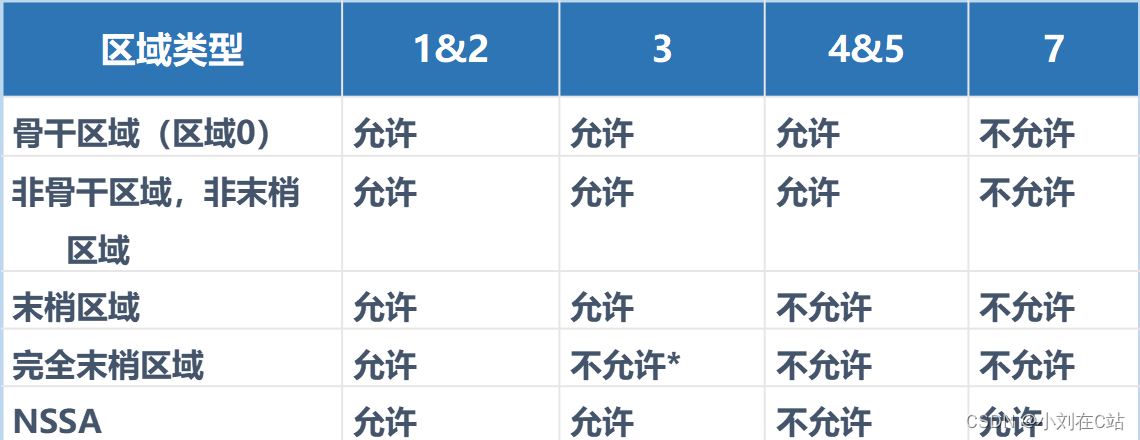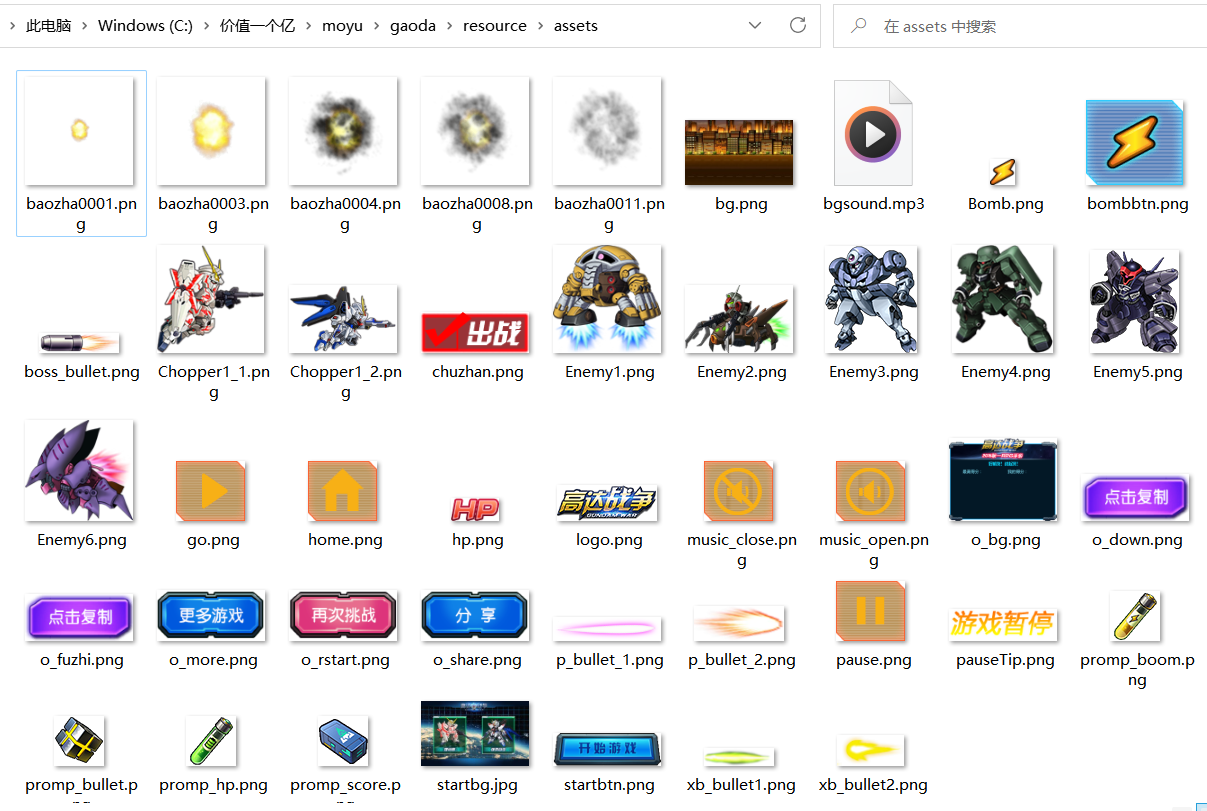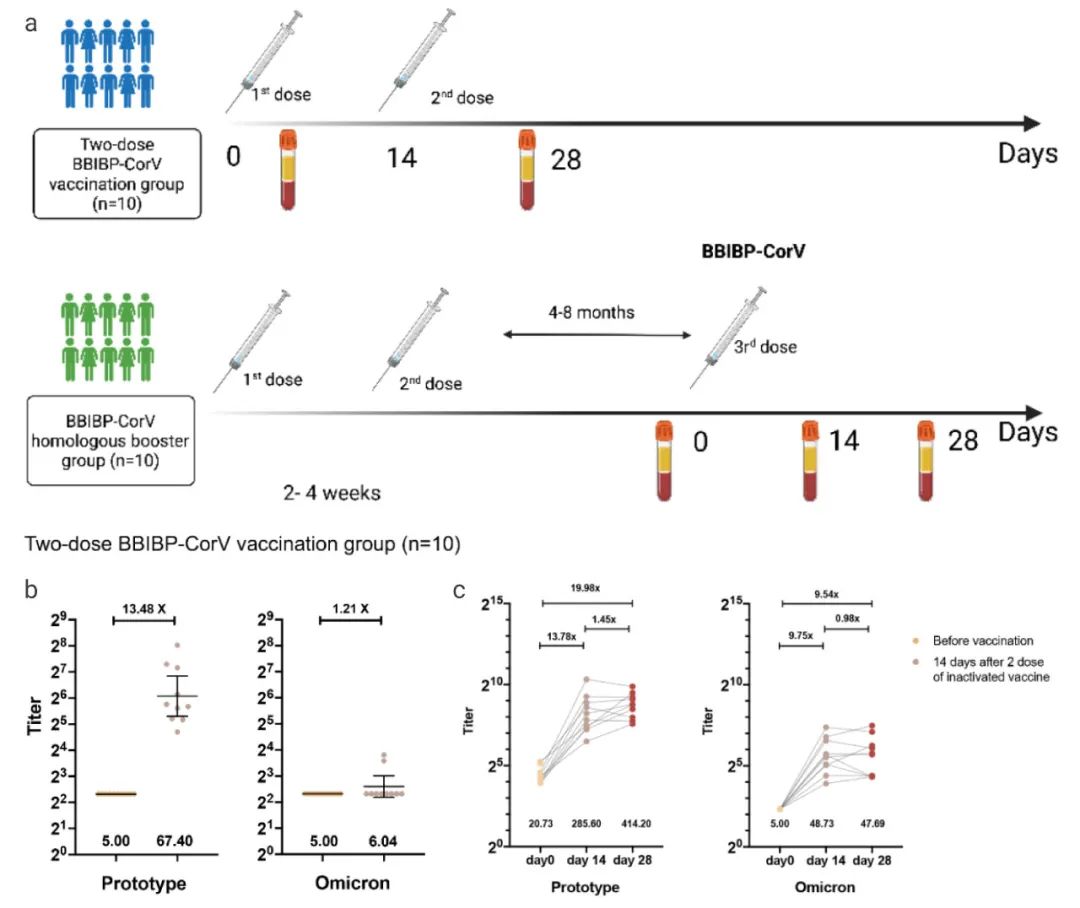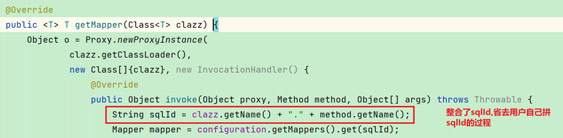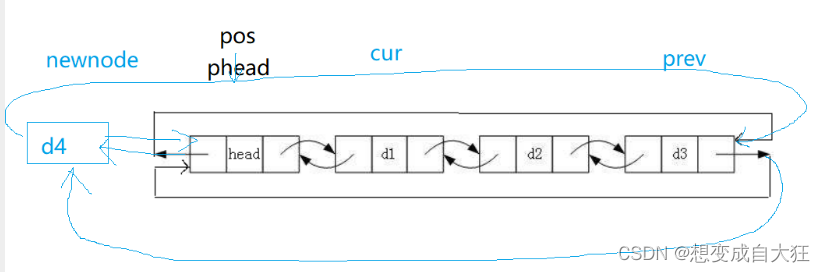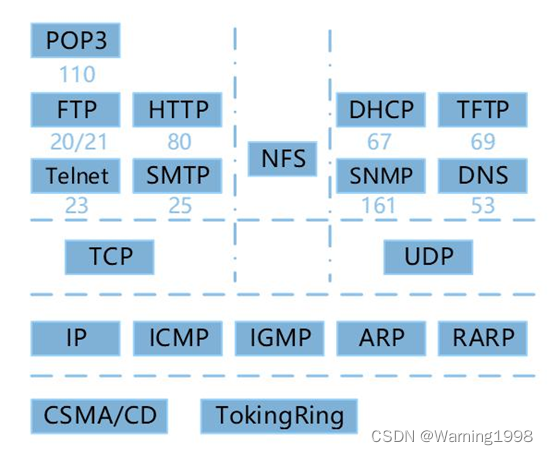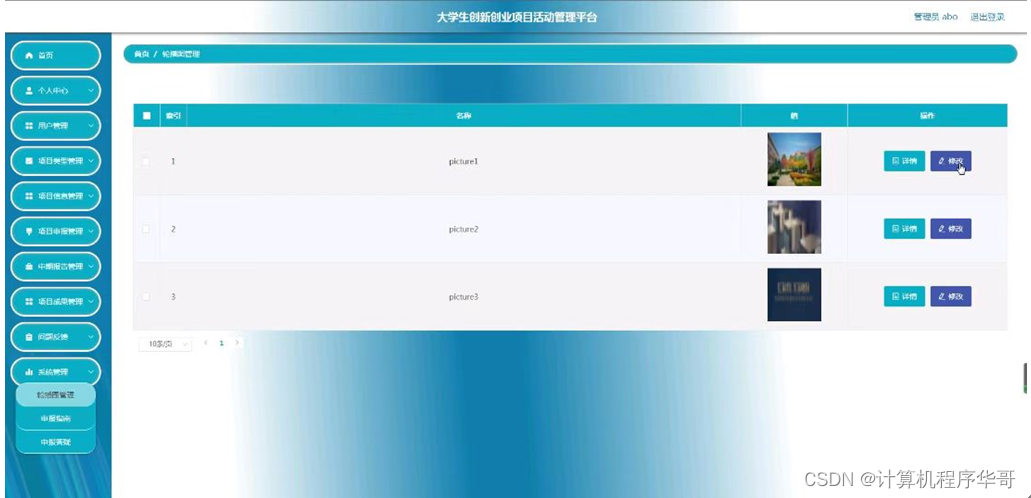大数据系列文章:👉 目录 👈

文章目录
- 一、下载安装包
- 1. 下载 VMware Workstation
- 2. 小技巧
- 二、安装软件
- 1. 软件安装
- 2. 虚拟环境搭建
一、下载安装包
1. 下载 VMware Workstation
① 打开 VMware Workstation 官方下载网站
- VMware Workstation 下载网站: https://www.vmware.com/cn/products/workstation-pro/workstation-pro-evaluation.html
② 点击 “立即下载”
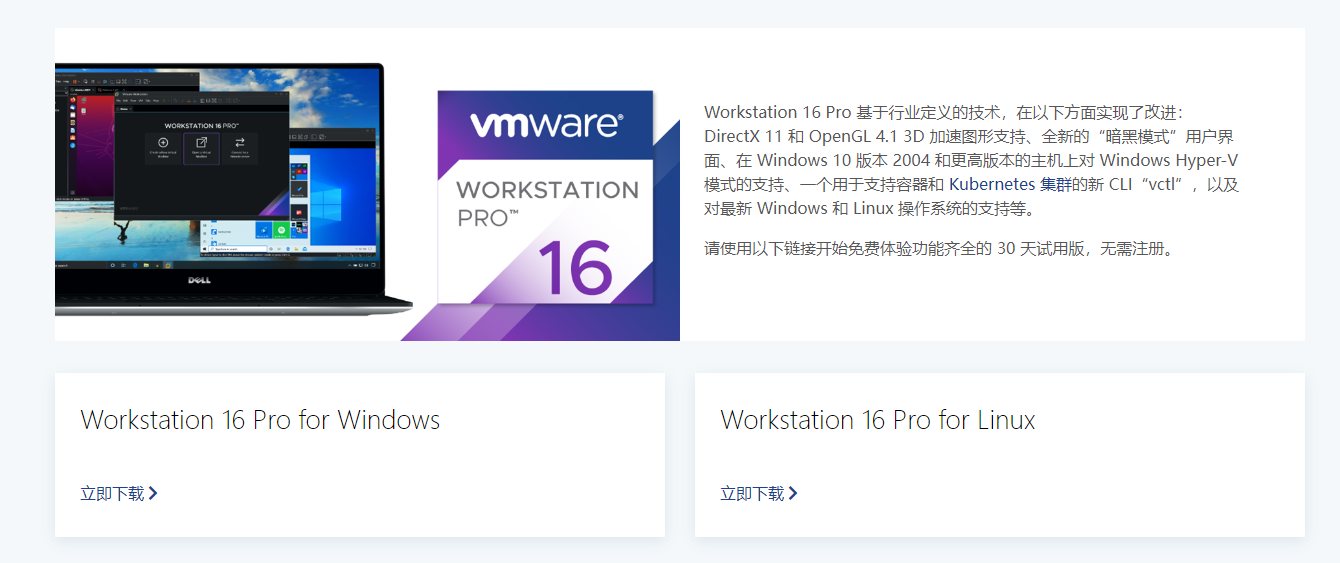
2. 小技巧
官网下载 VMware Workstation 安装包可能有点慢,可以使用 neat download manager 下载,当然,迅雷似乎解速了,大家也可以使用迅雷等软件下载。
① 复制下载链接到 URL框 内,并点击 Download 。
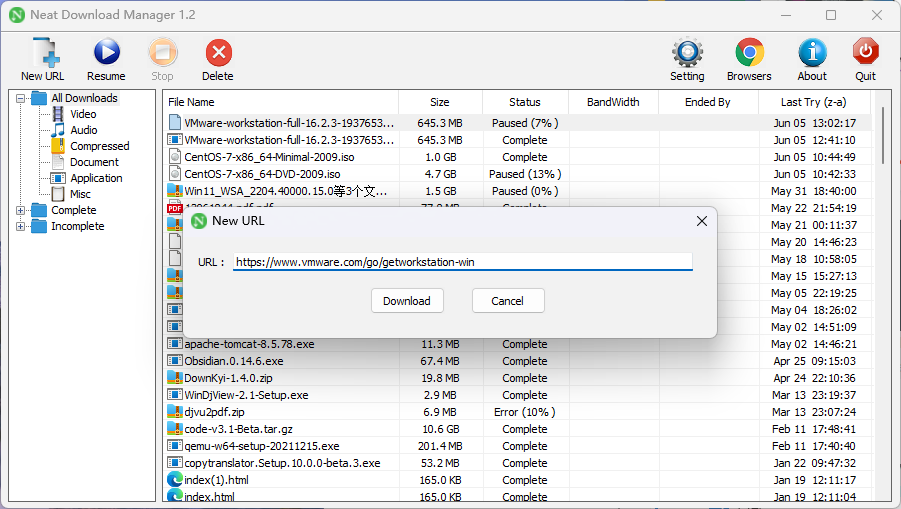
② 点击 Connections,框内的连接数量跳到最大。
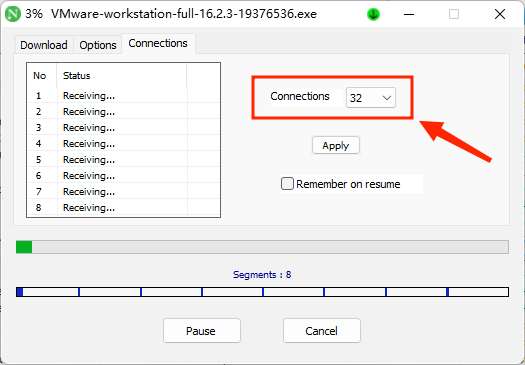
③ 下载速度迅速提升
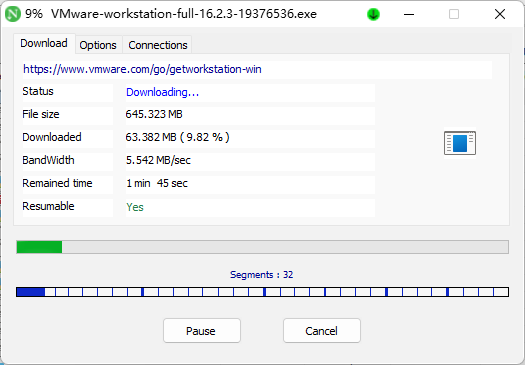
二、安装软件
1. 软件安装
① 点击 next 进入下一步。
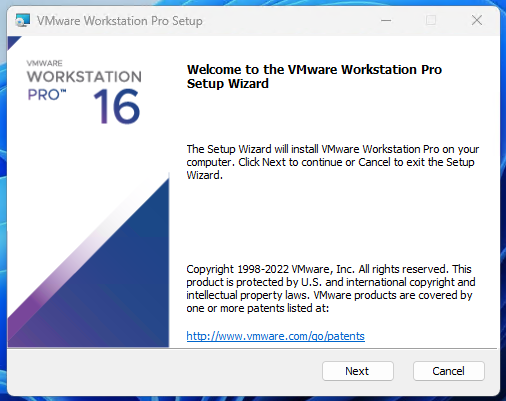
② 在 I accept the terms in the License Agreement 处打勾√,点击next。😀
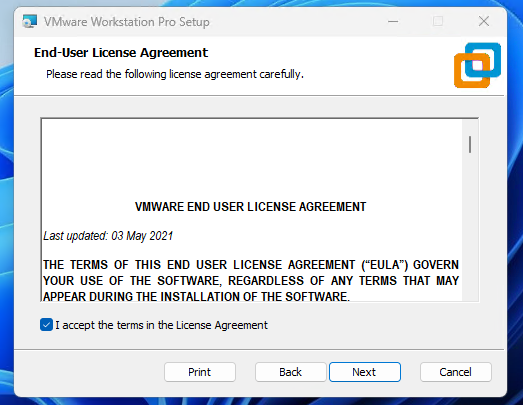
③ 点击 next 继续安装。
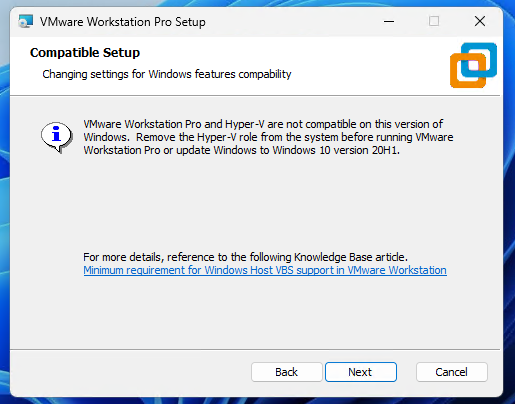
④ 选择安装位置,并在所有的地方都打勾 ✔,点击 next。
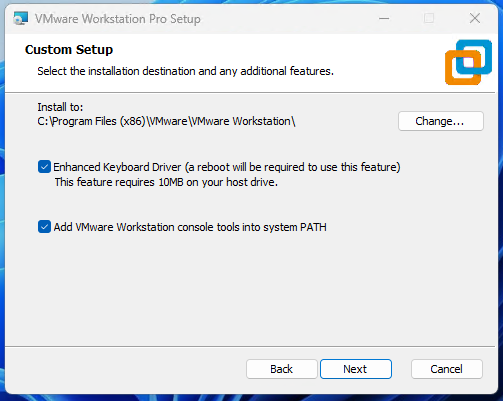
⑤ 点击 next,继续安装。
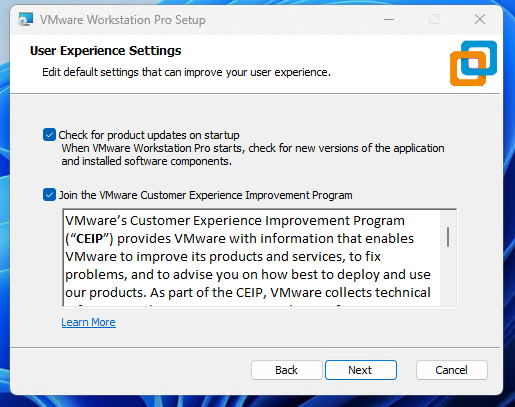
⑥ 点击 next。
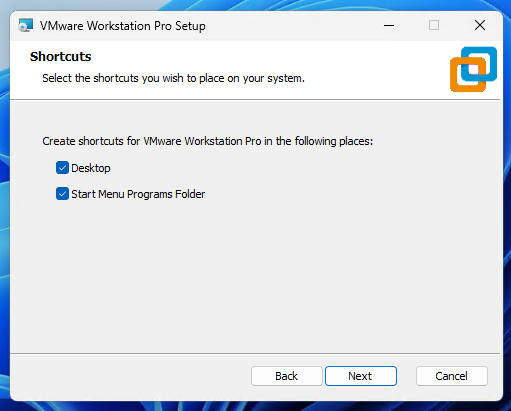
⑦ 点击 install 开始安装。

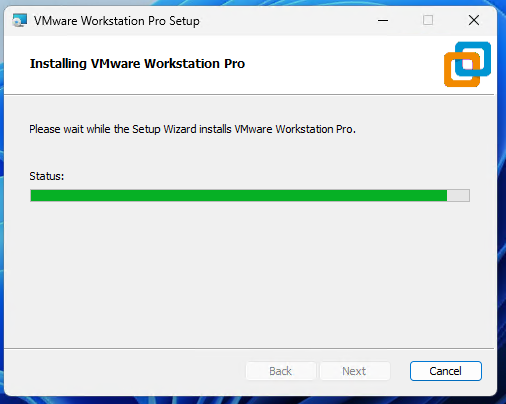
⑧ 点击 License ,输入激活码,点击 Enter 安装完成。网上有很多,不用于商业用途 一般就没事,这里提供一个,如果哪天不能用了可以再去网上找。
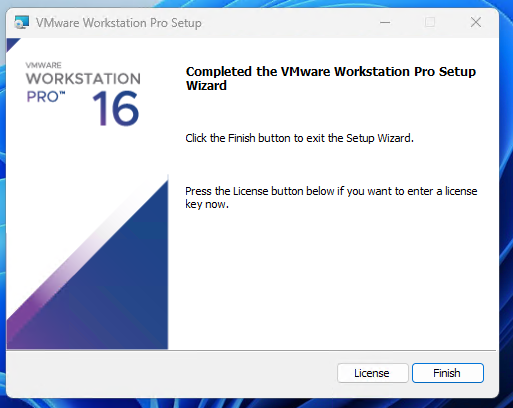

2. 虚拟环境搭建
① 打开 VMware Workstation,点击 文件 ,再点击新建虚拟机
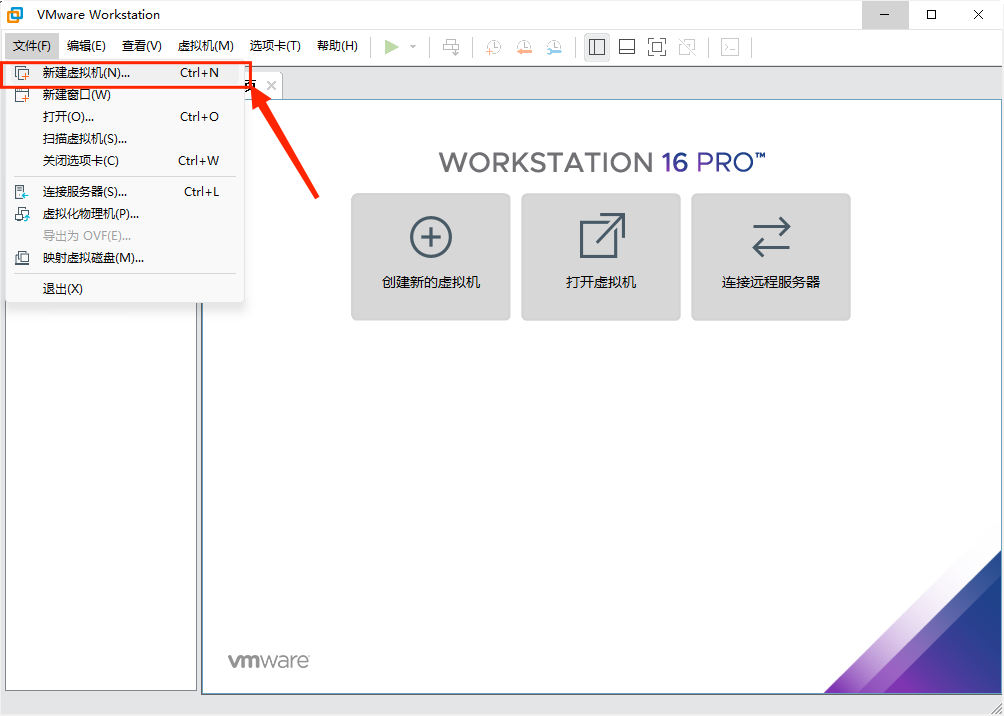
② 选择典型,并点击下一步(如有特殊需求,可以自定义)。
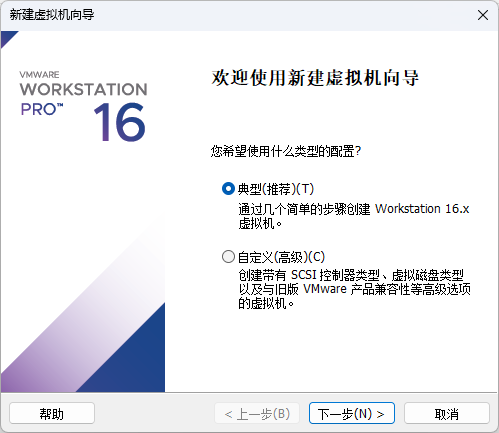
③ 选择 安装程序光盘映像文件,选择后点击下一步
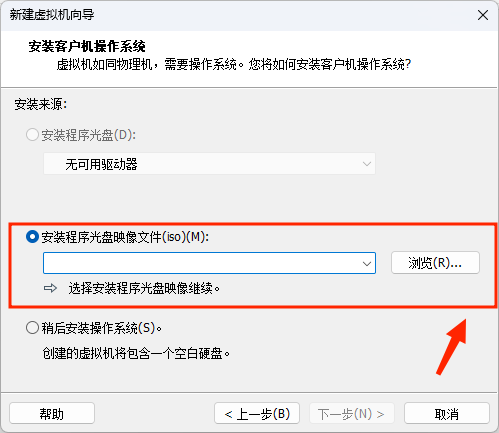
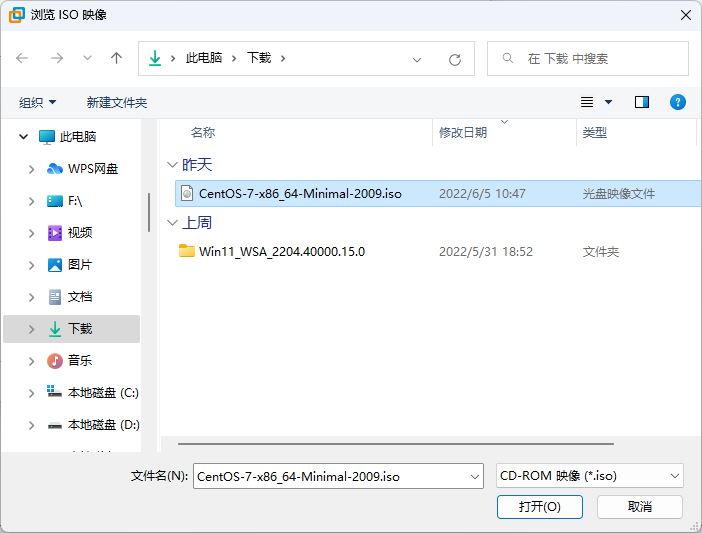
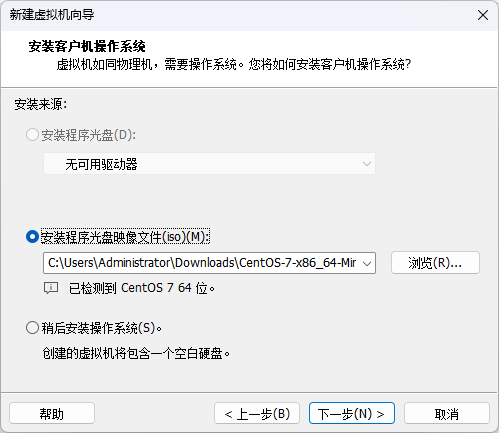
④ 输入虚拟机的名称,选择虚拟机的位置
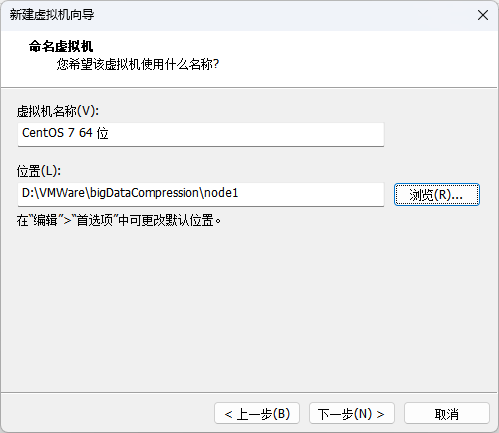
⑤ 为虚拟机分配空间,这里默认分配 20G
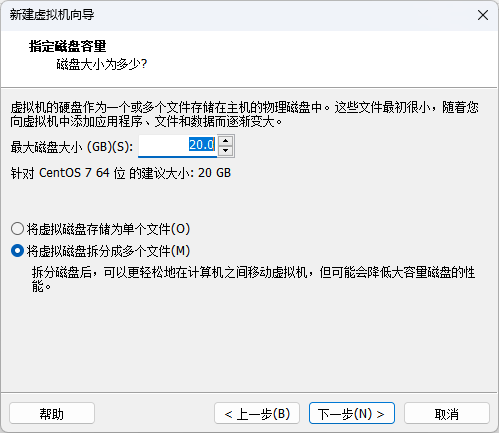
⑥ 点击完成即完成创建,继续后续安装。
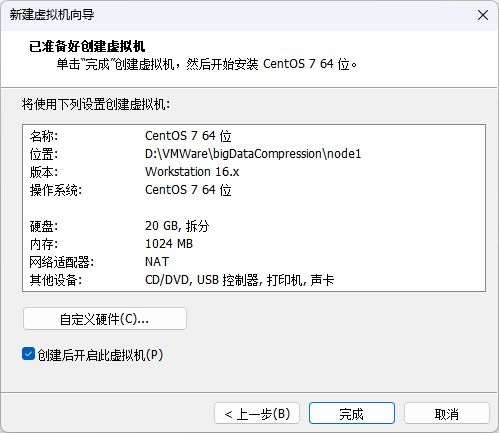

在此声明,安装过程是我自己制作并截图的,并没有什么侵权,总有一些自以为是的人点了一键维权,认为别人侵犯了自己的权益,你能做别人不能做是吧!VMware 是你开发的是吧!
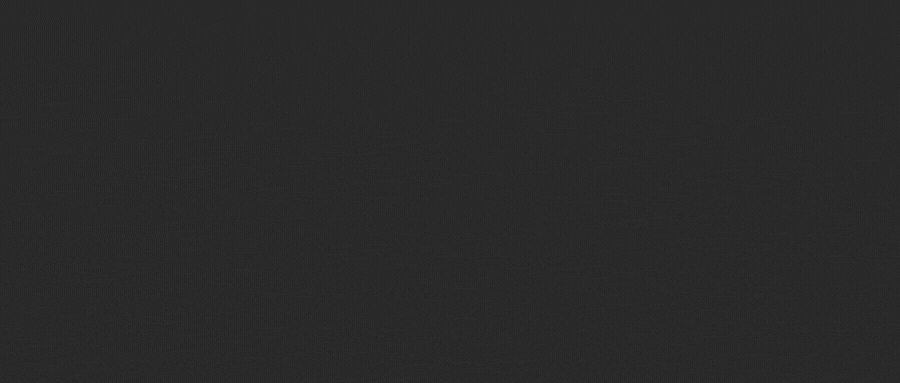


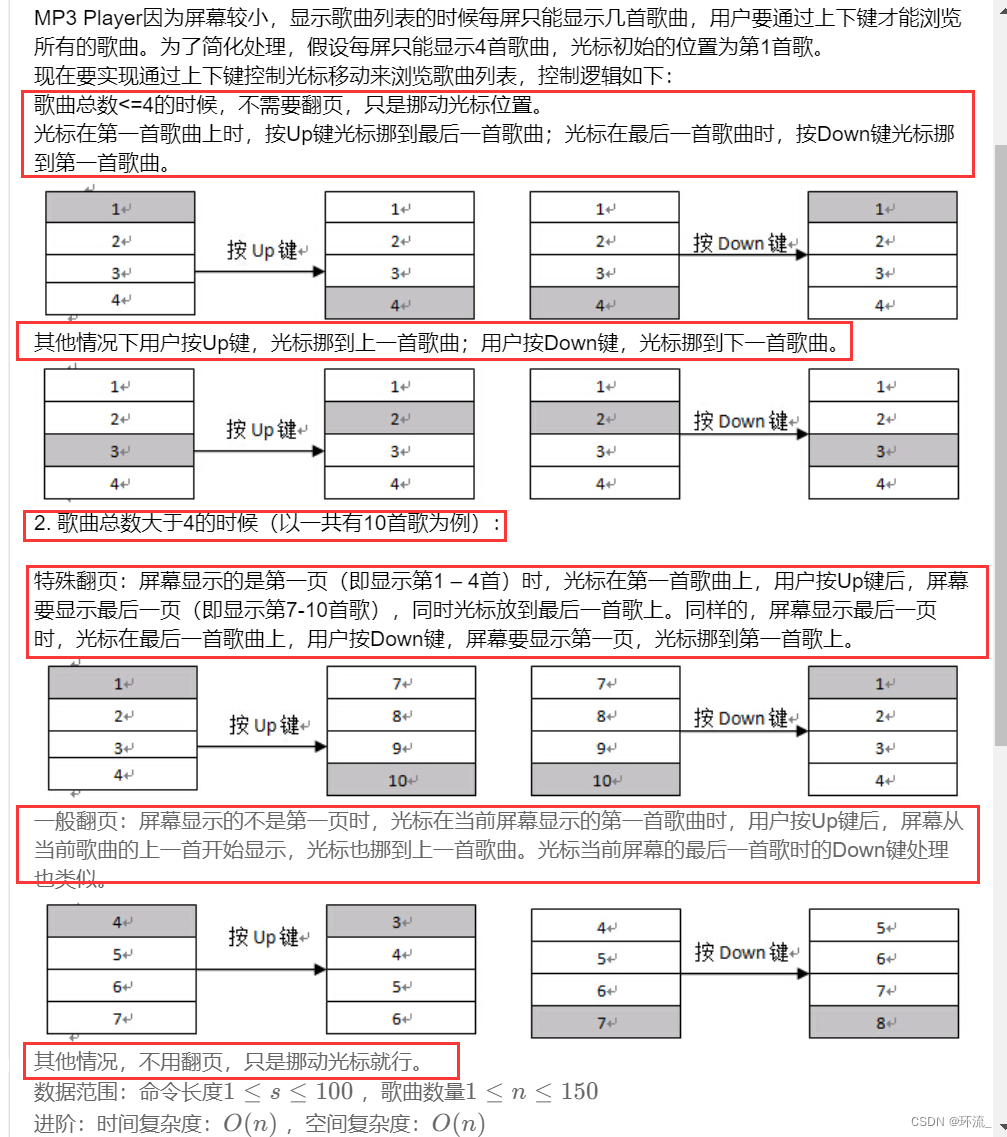
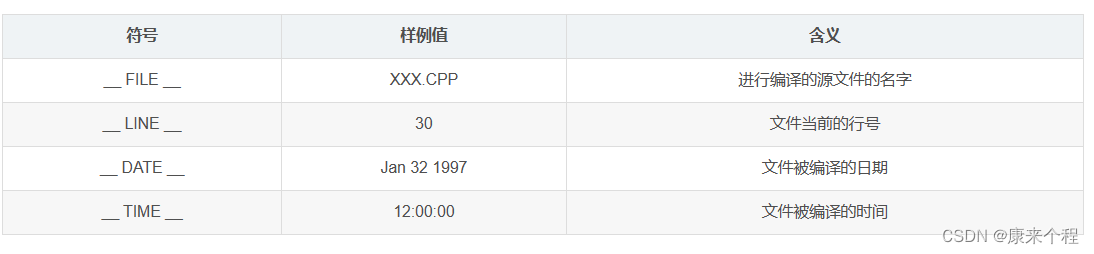

![[附源码]java毕业设计SSM归途中流浪动物收容与领养管理系统](https://img-blog.csdnimg.cn/de4dcfcc26774d6ea8f341d29cea58db.png)